部署
第一步:准备环境
安装Java(Java 8 或者 11,8以上版本均可),并设置JAVA_HOME
第二步:下载Sea Tunnel
进入下载页(https://seatunnel.apache.org/download/ ),下载最新版本seatunnel-[version]-bin.tar.gz,详细说明请看主页。
快速下载,关注公众号:飞桨PPDB,回复st,获取百度网盘下载链接。
或者直接通过在终端中执行命令,以2.3.2版本为例,其它版本文件命名可能略有差异,请自行调整:
export version="2.3.2"
wget "https://dlcdn.apache.org/seatunnel/${version}/apache-seatunnel-${version}-bin.tar.gz"
tar -xzvf "apache-seatunnel-${version}-bin.tar.gz"第三步:安装连接器插件
进入安装根目录,执行
sh bin/install-plugin.sh也可以指定版本,如2.3.0-beta
sh bin/install-plugin.sh 2.3.0-beta通常我们并不需要所有的插件,这时我们可以修改config/plugin_config文件,例如我们只需要connector-console插件,我们修改为:
--connectors-v2--
connector-console
--end--经验分享,默认
plugin_config文件中罗列了Sea Tunnel支持的全部连接器,安装过程会非常的漫长。建议在安装前中复制一个文件,然后在plugin_config中只保留需要的。
如果想要跑通示例的话,需要改为:
--connectors-v2--
connector-fake
connector-console
--end--默认会安装所有插件,建议按需添加。
第四步:用Config文件定义一个任务
配置config/v2.batch.config.template,此处需要说明,再执行任务时可以指定配置文件,所以配置文件目录和命名没有要求:
env {
execution.parallelism = 1
job.mode = "BATCH"
}
source {
FakeSource {
result_table_name = "fake"
row.num = 16
schema = {
fields {
name = "string"
age = "int"
}
}
}
}
transform {
FieldMapper {
source_table_name = "fake"
result_table_name = "fake1"
field_mapper = {
age = age
name = new_name
}
}
}
sink {
Console {
source_table_name = "fake1"
}
}关于配置文件中的各项参数,会在后续介绍中逐一说明。
第五步:运行SeaTunnel应用
cd "apache-seatunnel-${version}"
./bin/seatunnel.sh --config ./config/v2.batch.config.template -e local日志输出如下,红框内即为输出到控制台的name和age。需要理解的是,此处输出的name和age是根据指定的数据类型string和int模拟出来的数据,此处不必考虑实际意义。
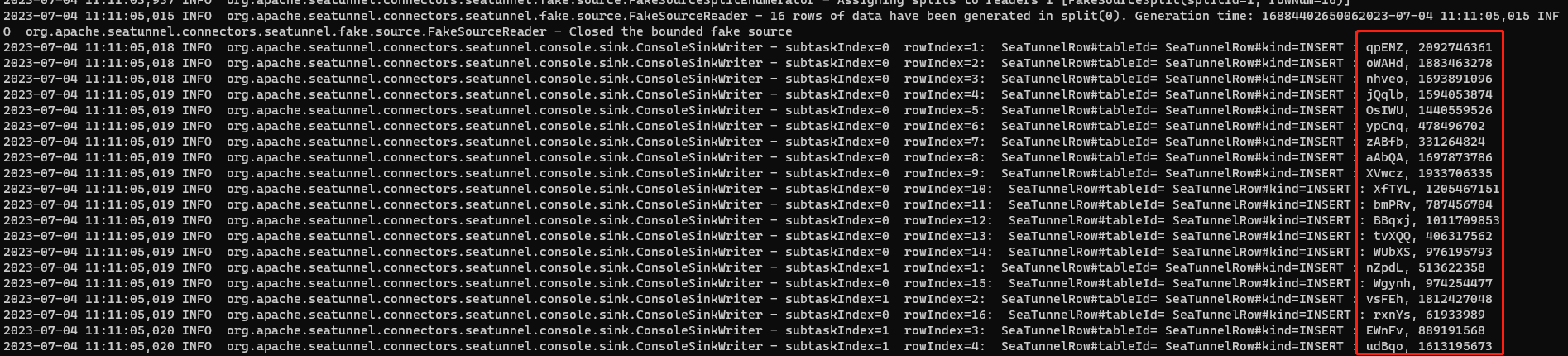
为了了解任务执行情况,还可以在控制台找到相关信息
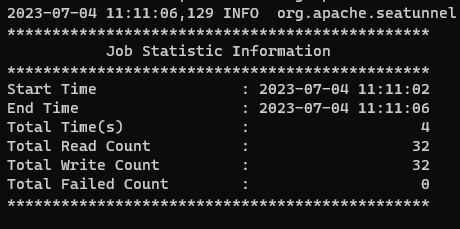
从上图可以快速了解到,本次执行从Source读取32条数据,输出到控制台也是32条数据。
NOTE在实际使用过程中,看日志是不可缺少,熟练看懂日志可以帮助我们快速排查问题并得到解决,关于日志的详细讲解可以关注后续介绍。
【重大福利】
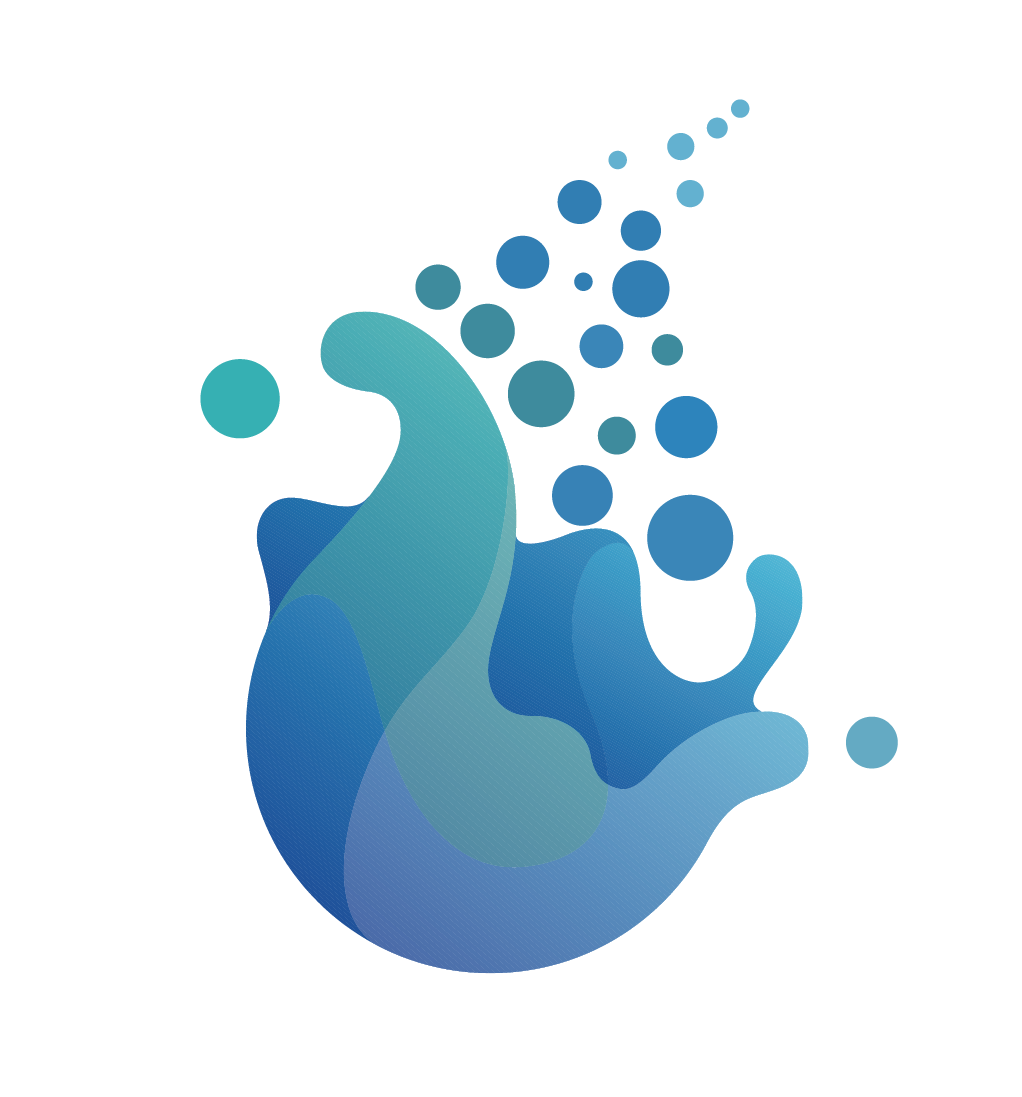 SeaTunnel中文文档
SeaTunnel中文文档